
Wie wählst du einen 4K-Monitor aus?
Einen 4K-Monitor auswählen

Bist du dabei, einen 4K-Monitor auszuwählen? Beachte die folgenden Punkte, um das Beste aus deinem neuen Monitor herauszuholen und Enttäuschungen zu vermeiden:
- Achte auf die Grafikkarte in deinem PC oder Laptop
- Achte auf die richtigen Anschlüsse
- Wähle das richtige Kabel
Achte auf die Grafikkarte deines Laptops oder PCs
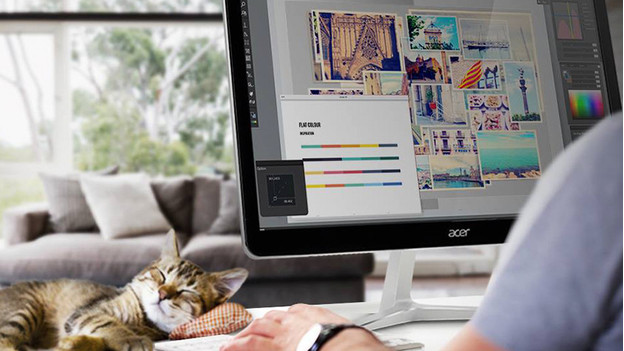
Um das Beste aus deinem 4K-Computermonitor herauszuholen, muss dein Laptop oder PC ein 4K-Bildsignal unterstützen. Überprüfe daher sorgfältig, über welche Grafikkarte dein Computer verfügt. Tu dies vor dem Kauf deines Monitors, um Enttäuschungen zu vermeiden. Für Spiele in 4K-Auflösung benötigst du eine besonders leistungsstarke Grafikkarte und das richtige Kabel.
Diese Grafikkarten-Serie unterstützt 4K-Bildsignale:
- Intel UHD Graphics (Grafikkarte der Intel-Prozessoren der achten Generation)
- Intel Iris Pro Graphics (ab 5100)
- Intel Iris Plus-Grafik
- NVIDIA GeForce RTX-Serie
- NVIDIA GeForce GTX-Serie (ab 600)
- NVIDIA GeForce MX- und GT-Serien
- NVIDIA Quadro-Serie
- AMD Radeon RX- und Pro-Serien
- AMD Radeon 77, 78 und 79 Serien
- AMD Radeon R7 und R9 Serien
In 4K-Auflösung spielen

Natürlich möchtest du auch deine Lieblingsspiele in 4K auf deinem neuen 4K-Monitor spielen. Dazu benötigst du eine NVIDIA GeForce RTX 2080 Super- oder 2080 Ti-Grafikkarte. Stelle außerdem sicher, dass dein Computer mindestens über einen Intel Core i7- oder AMD Ryzen 7-Prozessor verfügt. Wir empfehlen einen speziellen 4K-Gaming-Monitor mit G-Sync oder FreeSync. Dies verhindert stotternde Bilder und ermöglicht dir ein flüssiges Gameplay auf allen 4K-Monitoren.
Anschlüsse
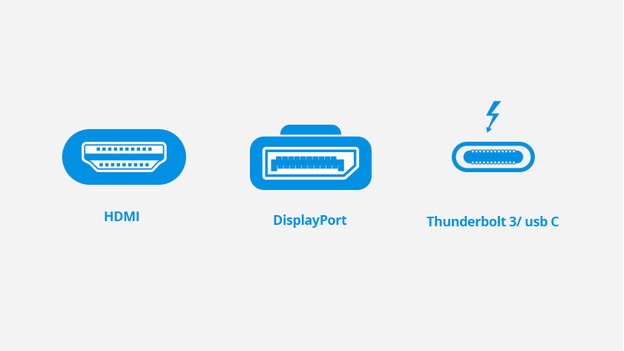
Für ein 2160p-Bildsignal benötigen dein 4K-Bildschirm und dein PC oder Laptop DisplayPort, HDMI, Thunderbolt 3 oder USB C. Alte Verbindungen wie VGA- und DVI-Verbindungen unterstützen 4K nicht. DisplayPort 1.2, HDMI 2.0, Thunderbolt 3 und einige USB-C-Verbindungen unterstützen 4K mit 60 Bildern pro Sekunde. HDMI 1.4 ist ebenfalls ausreichend, überträgt jedoch Bilder mit nur 30 Hertz, sodass schnellere Bilder etwas abgehackt wirken.
Verschiedene Arten von Kabeln
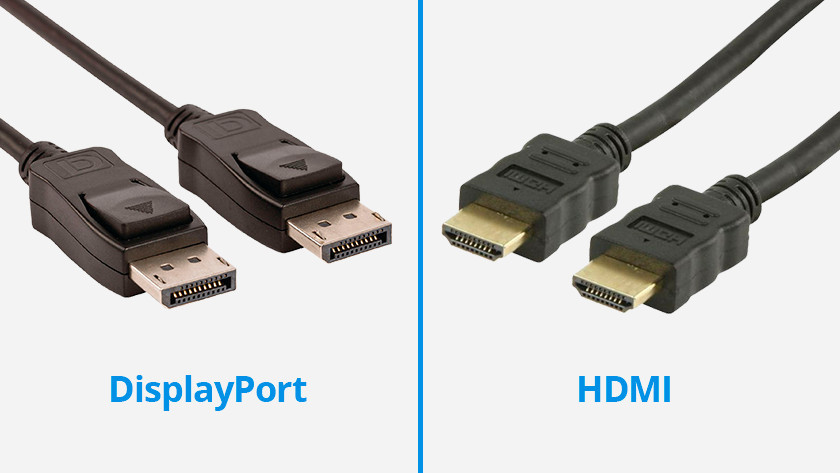
DisplayPort und HDMI
Die richtige Verbindung ist eine Sache, aber dazu gehört auch ein Kabel. Bei vielen Monitoren wird standardmäßig ein Kabel mitgeliefert. Wenn du sicher sein möchtest, dass du für 4K gerüstet bist, wählst du das richtige Kabel für die richtige Verbindung. Für beste Ergebnisse sollten die Kabel- und Steckerversionen übereinstimmen (zum Beispiel HDMI 2.0 zu HDMI 2.0). Auf diese Weise sendest du das höchste Signal und holst das Beste aus deinem 4K-Monitor heraus.

Thunderbolt 3
Immer mehr moderne Laptops verfügen über eine Thunderbolt-3-Verbindung, beispielsweise die neuesten Generationen von Apple MacBook oder neueren Laptops. Diese Verbindung ist physikalisch dieselbe wie bei USB C, aber Thunderbolt 3 unterstützt 4K-Bildsignale immer mit 60 Hertz, USB C tut dies nicht immer. Thunderbolt 3 ist an dem Blitz neben der Verbindung zu deinem Laptop oder Monitor und dem Blitz am Kabel zu erkennen.

USB-C
USB C unterstützt das Bildsignal nicht immer. Ein Thunderbolt-3-Kabel funktioniert auch nicht mit einer „normalen“ USB-C-Verbindung. Wenn du sicher sein möchtest, dass du 4K-Bilder über USB C an einen Monitor überträgst, überprüfst du, ob der USB-C-Anschluss des Monitors den alternativen DisplayPort-Modus unterstützt. Überprüfe auch, ob sich neben der USB-C-Verbindung deines Laptops ein DisplayPort-Logo befindet. Dies sieht aus wie ein fett gedrucktes „D“ mit einem „P“.



